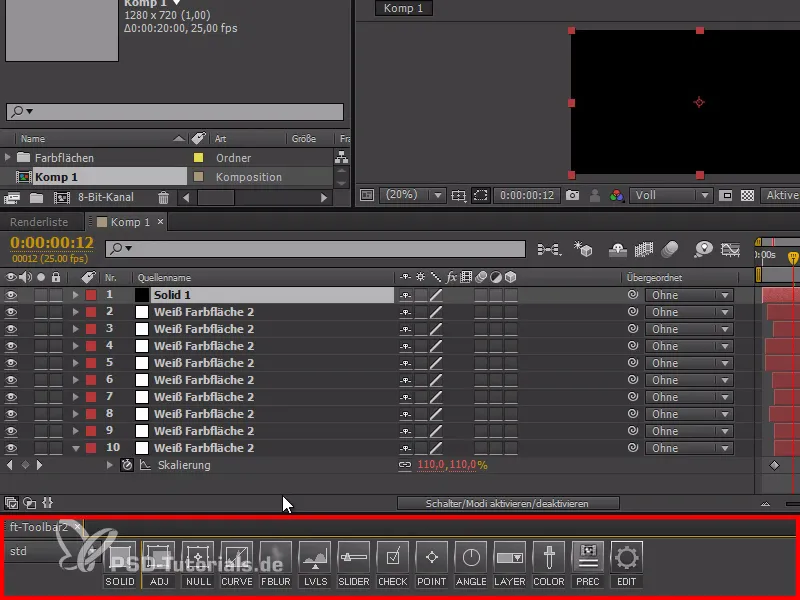저는 광고를 별로 좋아하지 않습니다. 개발자가 돈을 벌 수 있도록 튜토리얼을 다시 만들기 위해 제품이나 플러그인을 구매하도록 강요하는 것은 정말 싫습니다.
그래서 저는 After Effects 튜토리얼에서 표준 기능만 사용합니다.
하지만 빠른 팁에서는 제 작업을 구성하는 모든 것을 보여주고 싶고 스크립트는 이를 위해 필수적인 부분입니다.
그렇기 때문에 몇 가지 스크립트 팁을 제공해야 하며, 그 중 일부는 유료입니다. 하지만 이러한 스크립트는 매우 실용적이며 After Effects 작업을 훨씬 쉽게 만들어 줍니다!
쉽고 마법
빠른 작업을 위한 훌륭한 스크립트! 디즈니 규칙을 사용하여 애니메이션을 더 쉽게 만들 수 있습니다. 멋진 슬로우 인, 슬로우 아웃, 바운스 및 앞뒤로 흔들림을 사용하면 커브를 건드리지 않고도 다양한 방법으로 애니메이션을 만들 수 있습니다.
이 예시에서는 왼쪽에서 오른쪽으로 움직이는 흰색 사각형에 애니메이션을 적용했습니다. 이 애니메이션을 재생하면 매우 지루하기 때문에 스크립트가 필요합니다. 스크립트를 사용하여 애니메이션을 더욱 흥미롭게 만들 수 있습니다.
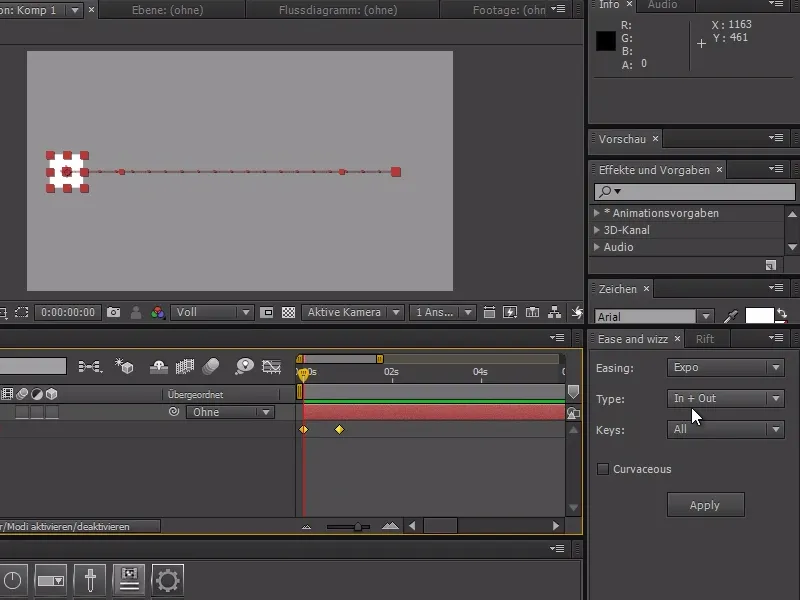
적용을 한 번 클릭하면 모든 것이 멋진 슬로우 인과 슬로우 아웃으로 연결됩니다. 표현 곡선을활성화하면 스크립트가 어떻게 아름다운 곡선을 만드는지 확인할 수 있습니다. 완화를 사용하여 커브의 유형을 설정할 수도 있습니다.
완화를 뒤로 설정하면 사각형이 선을 넘어 끝점으로 돌아갑니다. 여기서 유형을 사용하여 시작 또는 끝(또는 둘 다)을 넘어 촬영할지 여부를 설정할 수도 있습니다.
물론 이 기능은 크기 조정이나 때로는 마스크와 같은 다른 기능에서도 잘 작동합니다! 따라서 큰 색상 영역을 만들고 이 마스크 내에서 무언가를 이동하면 마스크 포인트를 선택하고 이동하여 스크립트로 모든 것을 더 잘 애니메이션할 수 있습니다.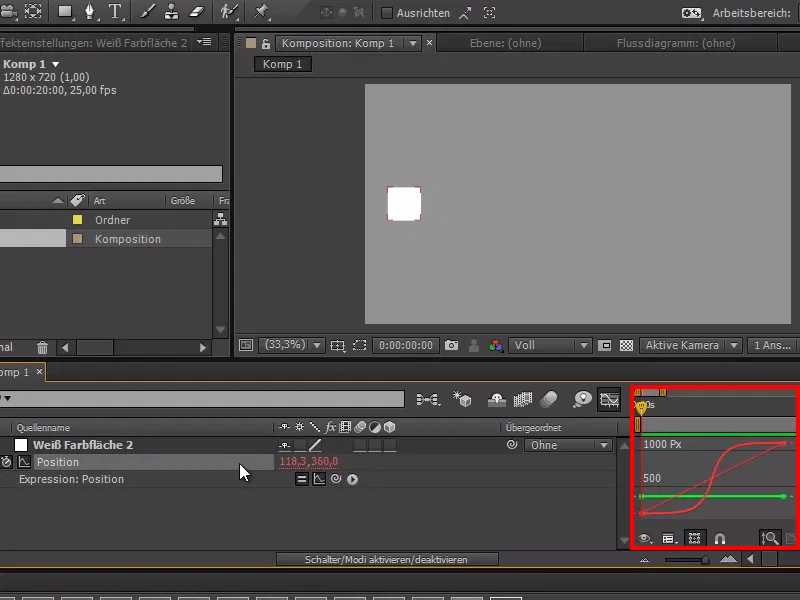
Rift
두 번째로 유용한 기능은 Rift입니다. 이 도구를 사용하면 사물을 다르게 배열할 수 있습니다. 예를 들어 사각형 그리드를 만들면 사각형이 차례로 나타나도록 할 수 있습니다.
모든 레이어를 선택하기만 하면 스태거를 사용하여 모든 레이어가 차례로 표시되는 거리를 설정할 수 있습니다.
랜덤화 최대값을 설정하여 모든 레이어가 무작위로 팝업되도록 할 수도 있습니다. 다양한 속도로 팝업되도록 하고 싶을 때 매우 유용한 도구입니다.
키, 마커, 레이어 인포인트 등과 함께 작동합니다. - 매우 실용적입니다.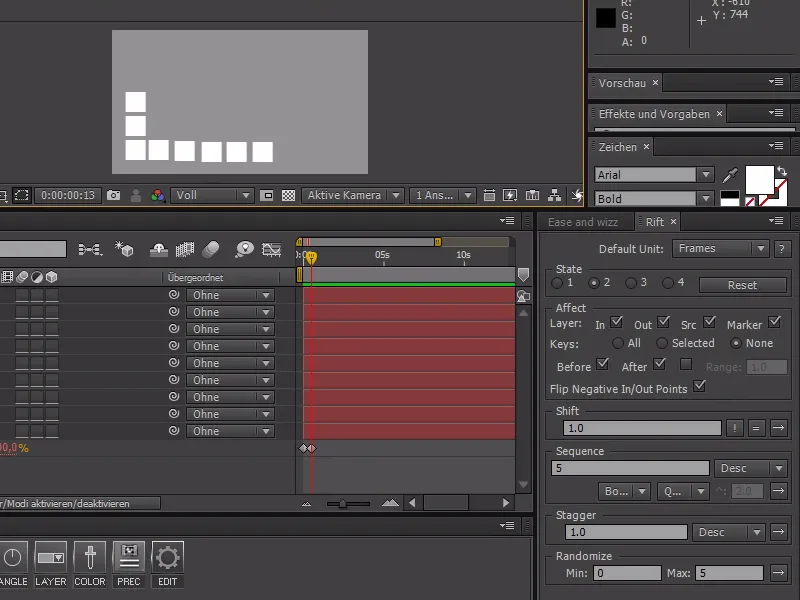
ft-Toolbar
마지막으로 소개해 드리고 싶은 스크립트는 ft-Toolbar입니다. 이 스크립트를 사용하여 솔리드, 널 개체 등 모든 종류의 사물에 대한 버튼을 만들 수 있습니다. Shift 키를 누른 상태로 추가 설정을 불러올 수도 있습니다.
표현식에 자신만의 함수가 있는 버튼을 추가할 수도 있습니다 - 제가 표현식 작업을 얼마나 좋아하는지 아시죠? 그러면 작업이 훨씬 쉬워집니다.
메뉴 명령을 실행하거나 JavaScript, 즉 스크립트 줄을 실행하거나 스크립트 런처를 통해 전체 스크립트 파일을 실행할 수도 있습니다. 심지어 해당 운영 체제에서 작업하는 것도 가능합니다.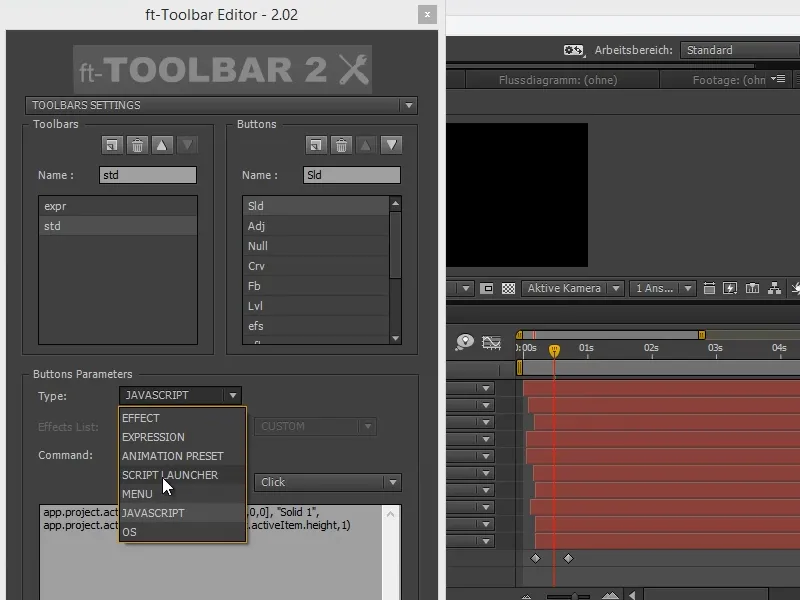
편집에서는 원하는 대로 자체 함수를 추가할 수도 있습니다. 제가 매번 사용하는 매우 유용한 도구입니다.
제가 매일 사용하는 세 가지 스크립트입니다.
- 많은 오브젝트를 간단하고 빠르고 복잡하지 않게 애니메이션으로 만들 수 있습니다.
- '뒤틀림'을 방지하고 모든 것을 약간 움직일 수 있는 리프트.
- 그리고 거의 모든 작업 단계를 위한 단축키 도구 모음.
세 가지 모두 www.aescripts.com
언급된 스크립트의 모든 장점을 확인할 수 있는 동영상 교육을 추천합니다.